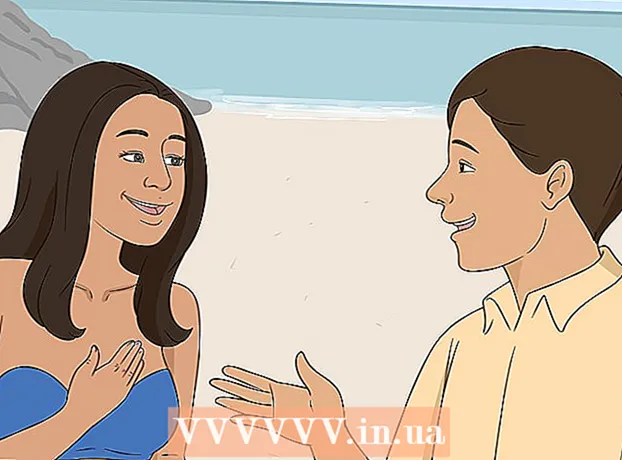Kirjoittaja:
Clyde Lopez
Luomispäivä:
23 Heinäkuu 2021
Päivityspäivä:
1 Heinäkuu 2024

Sisältö
- Askeleet
- Osa 1/4: Android -version määrittäminen
- Osa 2/4: Google -näppäimistön käyttö (Android 4.4+)
- Osa 3/4: iWnn IME: n käyttäminen (Android 4.3)
- Osa 4/4: Samsung Galaxy (S4 ja uudemmat) -laitteiden käyttö
- Vinkkejä
Tässä artikkelissa kerrotaan, miten voit lisätä hymiöitä Android -laitteisiin. Syöttöprosessi riippuu Android -järjestelmän versiosta.
Askeleet
Osa 1/4: Android -version määrittäminen
 1 Avaa laitteellasi Asetukset -sovellus. Voit tehdä tämän napsauttamalla "Asetukset" asennettujen sovellusten luettelossa.
1 Avaa laitteellasi Asetukset -sovellus. Voit tehdä tämän napsauttamalla "Asetukset" asennettujen sovellusten luettelossa. - Emoji -tuki vaihtelee Android -version mukaan, koska emoji on järjestelmän merkkijoukko. Jokaiseen uuteen Android -versioon lisätään lisämerkkejä.
 2 Vieritä alas Asetukset -näyttöä. Joillakin laitteilla sinun on ehkä ensin napautettava Järjestelmä.
2 Vieritä alas Asetukset -näyttöä. Joillakin laitteilla sinun on ehkä ensin napautettava Järjestelmä.  3 Valitse Tietoja älypuhelimesta. Jos käytät tablettia, valitse Tietoja tabletista.
3 Valitse Tietoja älypuhelimesta. Jos käytät tablettia, valitse Tietoja tabletista. - 4 Napsauta Ohjelmistoversio (jos käytettävissä). Joillakin Android -laitteilla sinun on painettava tätä painiketta saadaksesi selville Android -version.
 5 Etsi Android -versiosi. Se on lueteltu "Android -versio" -rivillä.
5 Etsi Android -versiosi. Se on lueteltu "Android -versio" -rivillä. - Android 4.4 - 7.1+... Laitteissa, joissa on Android 4.4 tai uudempi, voit syöttää hymiöitä Google -näppäimistöllä. Sisäänrakennetussa näppäimistössä on todennäköisesti myös emoji. Hymiöiden sarja ja tyyppi riippuvat Android -versiosta.
- Android 4.3... Tässä järjestelmässä voit ottaa iWnn IME -näppäimistön käyttöön mustavalkoisten emojien kanssa. Tai lataa värillisten emojien kirjoittamiseen kolmannen osapuolen näppäimistöjä.
- Android 4.1 - 4.2... Näissä järjestelmissä emojit näkyvät näytöllä, mutta niitä ei voi syöttää. Lataa emojien kirjoittamiseksi siksi kolmannen osapuolen näppäimistöt.
- Android 2.3 ja aiemmat... Nämä järjestelmät eivät tue emojien näyttämistä ja syöttämistä.
Osa 2/4: Google -näppäimistön käyttö (Android 4.4+)
 1 Avaa Google Play Kauppa. Google -näppäimistö sisältää kaikki emojit, joita Android -versiosi tukee. Värilliset emojit näkyvät kaikilla laitteilla, joissa on Android 4.4 (KitKat) tai uudempi.
1 Avaa Google Play Kauppa. Google -näppäimistö sisältää kaikki emojit, joita Android -versiosi tukee. Värilliset emojit näkyvät kaikilla laitteilla, joissa on Android 4.4 (KitKat) tai uudempi.  2 Napsauta Google Playn hakupalkkia. Se on näytön yläosassa.
2 Napsauta Google Playn hakupalkkia. Se on näytön yläosassa.  3 Tulla sisään google näppäimistö .
3 Tulla sisään google näppäimistö . 4 Valitse hakutulosten luettelosta "Gboard - Google".
4 Valitse hakutulosten luettelosta "Gboard - Google". 5 Napsauta Asenna. Jos Google -näppäimistö ei ole yhteensopiva laitteesi kanssa, kokeile asentaa toinen näppäimistö.
5 Napsauta Asenna. Jos Google -näppäimistö ei ole yhteensopiva laitteesi kanssa, kokeile asentaa toinen näppäimistö.  6 Napsauta Hyväksy.
6 Napsauta Hyväksy. 7 Odota, että Google -näppäimistön asennus on valmis. Asennuksen edistymistä voidaan seurata ilmoituspaneelissa.
7 Odota, että Google -näppäimistön asennus on valmis. Asennuksen edistymistä voidaan seurata ilmoituspaneelissa.  8 Avaa Asetukset -sovellus. Se on asennettujen sovellusten luettelossa. Tämän sovelluksen kuvake näyttää vaihteelta tai useilta liukusäätimiltä.
8 Avaa Asetukset -sovellus. Se on asennettujen sovellusten luettelossa. Tämän sovelluksen kuvake näyttää vaihteelta tai useilta liukusäätimiltä.  9 Etsi Henkilötiedot -osio. Joissakin laitteissa sinun on napsautettava henkilökohtaisia tietoja laajentaaksesi tätä osiota.
9 Etsi Henkilötiedot -osio. Joissakin laitteissa sinun on napsautettava henkilökohtaisia tietoja laajentaaksesi tätä osiota.  10 Napauta Kieli ja syöttö.
10 Napauta Kieli ja syöttö. 11 Napauta Näppäimistö ja syöttömenetelmät -kohdassa Oletus.
11 Napauta Näppäimistö ja syöttömenetelmät -kohdassa Oletus. 12 Valitse Gboard.
12 Valitse Gboard. 13 Avaa kaikki sovellukset, jotka voivat käyttää näppäimistöä. Kun olet aktivoinut Google -näppäimistön, lisää se emojilla sen avulla.
13 Avaa kaikki sovellukset, jotka voivat käyttää näppäimistöä. Kun olet aktivoinut Google -näppäimistön, lisää se emojilla sen avulla.  14 Pidä ↵ (Enter) -painiketta painettuna. Näkyviin tulee valikko, jossa yksi vaihtoehdoista on symboli ☺ (hymiö).
14 Pidä ↵ (Enter) -painiketta painettuna. Näkyviin tulee valikko, jossa yksi vaihtoehdoista on symboli ☺ (hymiö).  15 Pyyhkäise ☺ -symbolia ja poista sormesi näytöstä. Luettelo hymiöistä avautuu.
15 Pyyhkäise ☺ -symbolia ja poista sormesi näytöstä. Luettelo hymiöistä avautuu. - Jos määritetty symboli ei näy, laite ei tue emojia. Asenna tässä tapauksessa toinen näppäimistö.
 16 Napsauta näppäimistön yläosassa yhtä luokista. Tietyt merkit, jotka kuuluvat valittuun luokkaan, näytetään.
16 Napsauta näppäimistön yläosassa yhtä luokista. Tietyt merkit, jotka kuuluvat valittuun luokkaan, näytetään.  17 Selaa vasemmalle tai oikealle nähdäksesi muita merkkejä. Jokainen luokka sisältää useita sivuja symboleilla.
17 Selaa vasemmalle tai oikealle nähdäksesi muita merkkejä. Jokainen luokka sisältää useita sivuja symboleilla.  18 Napsauta symbolia syöttääksesi sen.
18 Napsauta symbolia syöttääksesi sen. 19 Nipistä tietty emoji muuttaaksesi sen väriä (Android 7.0+). Android 7.0: ssa (Nougat) tai uudemmassa voit valita tietyn värin pitämällä henkilön symbolia painettuna. Tätä tekniikkaa ei voi käyttää vanhemmissa Android -versioissa.
19 Nipistä tietty emoji muuttaaksesi sen väriä (Android 7.0+). Android 7.0: ssa (Nougat) tai uudemmassa voit valita tietyn värin pitämällä henkilön symbolia painettuna. Tätä tekniikkaa ei voi käyttää vanhemmissa Android -versioissa.
Osa 3/4: iWnn IME: n käyttäminen (Android 4.3)
 1 Avaa Asetukset -sovellus. Android 4.3 -käyttöjärjestelmässä musta ja valkoinen emoji voidaan syöttää.
1 Avaa Asetukset -sovellus. Android 4.3 -käyttöjärjestelmässä musta ja valkoinen emoji voidaan syöttää.  2 Etsi Henkilötiedot -osio.
2 Etsi Henkilötiedot -osio. 3 Napauta Kieli ja syöttö.
3 Napauta Kieli ja syöttö. 4 Tarkista vaihtoehto iWnn IME. Tämä ottaa mustavalkoisen emoji -näppäimistön käyttöön.
4 Tarkista vaihtoehto iWnn IME. Tämä ottaa mustavalkoisen emoji -näppäimistön käyttöön.  5 Avaa kaikki sovellukset, jotka voivat käyttää näppäimistöä.
5 Avaa kaikki sovellukset, jotka voivat käyttää näppäimistöä. 6 Hyppysellinen Avaruus.
6 Hyppysellinen Avaruus. 7 Valitse tietty emojiluokka napsauttamalla Luokka.
7 Valitse tietty emojiluokka napsauttamalla Luokka. 8 Voit tarkastella muita symbolisivuja painamalla tai.
8 Voit tarkastella muita symbolisivuja painamalla tai. 9 Napsauta symbolia syöttääksesi sen.
9 Napsauta symbolia syöttääksesi sen.
Osa 4/4: Samsung Galaxy (S4 ja uudemmat) -laitteiden käyttö
 1 Avaa kaikki sovellukset, jotka voivat käyttää näppäimistöä. Jos sinulla on Samsung Galaxy S4, Note 3 tai uudempi, laitteessa on emoji -näppäimistö.
1 Avaa kaikki sovellukset, jotka voivat käyttää näppäimistöä. Jos sinulla on Samsung Galaxy S4, Note 3 tai uudempi, laitteessa on emoji -näppäimistö.  2 Pidä näppäintä painettuna ratas- tai mikrofonikuvakkeella. Se sijaitsee avaimen vasemmalla puolella Avaruus... S4: ssä ja S5: ssä se on hammaspyörän muotoinen painike ja S6: ssa mikrofonin muotoinen painike.
2 Pidä näppäintä painettuna ratas- tai mikrofonikuvakkeella. Se sijaitsee avaimen vasemmalla puolella Avaruus... S4: ssä ja S5: ssä se on hammaspyörän muotoinen painike ja S6: ssa mikrofonin muotoinen painike. - Avaa emojinäppäimistö S7 -laitteessa painamalla ☺ (hymiö) -painiketta.
 3 Paina avautuvassa valikossa ☺. Tämä vaihtaa näppäimistön emojituloon.
3 Paina avautuvassa valikossa ☺. Tämä vaihtaa näppäimistön emojituloon.  4 Napsauta näppäimistön alareunassa yhtä luokista. Tietyt merkit, jotka kuuluvat valittuun luokkaan, näytetään.
4 Napsauta näppäimistön alareunassa yhtä luokista. Tietyt merkit, jotka kuuluvat valittuun luokkaan, näytetään.  5 Selaa vasemmalle tai oikealle nähdäksesi muita merkkejä. Jokainen luokka sisältää useita sivuja symboleilla.
5 Selaa vasemmalle tai oikealle nähdäksesi muita merkkejä. Jokainen luokka sisältää useita sivuja symboleilla.  6 Syötä emoji napsauttamalla sitä. Symboli lisätään tekstiin.
6 Syötä emoji napsauttamalla sitä. Symboli lisätään tekstiin.  7 Palaa oletusnäppäimistöön painamalla ABC. Emoji -näppäimistö sulkeutuu ja kirjainnäppäimistö tulee näyttöön.
7 Palaa oletusnäppäimistöön painamalla ABC. Emoji -näppäimistö sulkeutuu ja kirjainnäppäimistö tulee näyttöön.
Vinkkejä
- Emoji -tuki riippuu järjestelmäversiosta, joten lähetetty merkki ei välttämättä näy viestin vastaanottajan näytöllä. Jos esimerkiksi lähetät Unicoden uusimmassa versiossa lisätyn merkin vanhaan laitteeseen, joka ei tue kyseistä merkkiä, näyttöön tulee tyhjä neliö.
- Monissa viestisovelluksissa on joukko hymiöitä, jotka toimivat yksinomaan näissä sovelluksissa. Facebook Messenger, WhatsApp, Instagram, Hangouts, Snapchat ja muut sovellukset sisältävät hymiöitä, joita voit käyttää ja joita laite ei ehkä tue oletuksena.
- Android -versiot ennen versiota 4.1 (Jelly Bean) eivät tue emojia ollenkaan, ja Android -versiot ennen versiota 4.4 (KitKat) tukevat vain mustavalkoisia merkkejä. Aikaisemmat Android -versiot eivät näytä emojia.
- Hymiöiden sarja (numero) ja tyyppi riippuvat käytetyn Android -järjestelmän versiosta. Emoji on järjestelmän fontti ja tarvitsee siksi järjestelmän tuen sen käyttämiseen ja tarkasteluun.
- Päivitä järjestelmä lisätäksesi tuettujen merkkien määrää. Jos haluat lisätietoja, lue tämä artikkeli.